La mejor PC de edición de video es la que construyes tú mismo. Echa un vistazo a 3 compilaciones de PC para todos los presupuestos y niveles de experiencia.
Para aprovechar al máximo su computadora, es mejor que la construya usted mismo. Las piezas de computadora son más asequibles que nunca, y hay muchas guías, tutoriales y foros de ayuda de PC para ayudarlo a resolver cualquier pregunta o problema.
Probablemente gastará más dinero del que quería, pero estará orgulloso de algo que se construyó en lugar de comprarlo. Construí mi PC hace un año y, aunque he tenido una buena cantidad de problemas, me encanta el rendimiento, la apariencia y saber que lo armé.
La Mac Pro de Apple es probablemente la mejor estación de trabajo preconstruida para edición/diseño/animación de video. Aún así, terminará pagando mucho más que las partes individuales, y la construcción más costosa cuesta más de $ 50,000. Sé que para algunos, editar en una Mac es tan normal como respirar, pero construir tu propia PC con Windows tiene sus ventajas. Principalmente, es la libertad de construir la PC que deseas, no la que Apple considera digna.
Si investigar y armar es demasiado, puede comprar una PC prefabricada hecha para la edición de video, aunque no están tan disponibles como las hechas para juegos. Las PC preconstruidas no siempre usan los mejores componentes, y los fabricantes cobran una prima por ensamblarlas. No hay vergüenza en comprar una PC preconstruida, solo sepa que no siempre obtendrá lo que quiere al precio que quiere.
A continuación, he reunido tres compilaciones a diferentes precios, que deberían servir como guía. Solo usted sabe lo que necesita para la edición de video, pero antes de sumergirnos en la selección de partes, es importante saber qué hace cada componente y por qué lo necesita.
Guía de piezas:¿Qué hay en una PC?
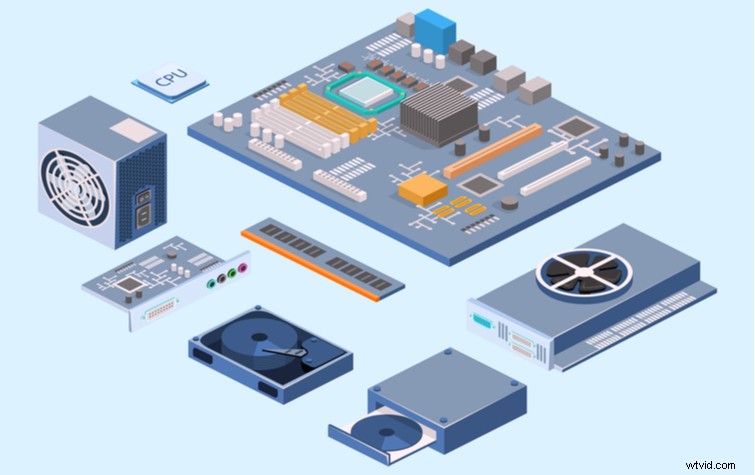
Es posible que los consumidores conscientes del presupuesto no puedan darse el lujo de comprar las mejores piezas, pero es esencial saber dónde gastar el dinero y dónde ahorrar. Para los editores de video, la CPU es donde debe ir la parte más importante del presupuesto, pero los artistas de VFX pueden gastar la mayor parte de su presupuesto en una GPU de nivel profesional. Si bien construir la PC es otra historia, elegir las piezas correctas es aún más importante.
Una sección posterior de este artículo repasará tres compilaciones diferentes, pero si se siente cómodo creando la lista de piezas de su PC, consulte el Selector de piezas de PC. Puede equipar su PC en este sitio y le avisa cuando hay un problema de compatibilidad. El sitio le dará un precio estimado, que calcula eligiendo el precio más bajo de varios minoristas diferentes. PC Part Picker puede ayudarlo a mantenerse dentro del presupuesto y, lo que es más importante, puede modificar su construcción tanto como desee hasta que quede bien.
Guía de piezas:placas base

La placa base es la base del sistema y dictará las partes de la construcción. Si bien las GPU, las memorias RAM y otros componentes de hardware son intercambiables entre sistemas, en su mayor parte, las placas base tienen zócalos de CPU específicos.
Elegir una placa base con un zócalo de CPU Intel significa que no puede actualizar a una CPU AMD sin comprar una placa base completamente nueva. Y, aunque las placas base no son el componente más caro de una PC, tampoco son baratas. En aras de actualizar los sistemas enumerados más adelante en este artículo, todas las placas base a continuación usan el mismo zócalo AM4, que solo admite CPU AMD Ryzen.
Querrá pensar en la PC que está construyendo y los tipos de actualizaciones que desea realizar en el futuro. Para los compradores preocupados por su presupuesto, comprar una placa base más económica tiene sentido desde el punto de vista financiero, pero ser demasiado barata puede limitar lo que puede actualizar en el futuro, lo que hace que la computadora quede obsoleta mucho antes de lo necesario.
Si no puede pagar un SSD M.2 NVMe en este momento, es comprensible, pero si quiere uno en el futuro, asegúrese de obtener una placa base con un zócalo M.2 que admita unidades NVMe PCIe 3.0. Te lo agradecerás en el futuro cuando finalmente puedas pagar la actualización.
Tamaños de placa base
La otra cosa que debe considerar sobre las placas base es el tamaño. Hay tres tamaños principales (ATX, Mini-ATX y Micro-ITX) a considerar, y cada uno de ellos tiene sus ventajas. Las placas base ATX más grandes son las placas base más grandes para el consumidor y también tienen muchas características, algunas de las cuales no están disponibles en las placas base más pequeñas. La desventaja de comprar una placa base más grande es que también necesitará una carcasa más grande que, según la carcasa, puede ocupar más espacio del disponible.
Dado que las placas base más pequeñas están abarrotadas, construir sobre ellas puede ser una molestia, pero a veces son más rentables y tienen los mismos zócalos, puertos y conexiones esenciales. Las placas base más pequeñas caben en cajas más grandes, mientras que no se puede decir lo mismo de las placas base grandes y las cajas pequeñas. Es posible que las placas base pequeñas, como Micro-ITX, no tengan todas las funciones disponibles, pero los modelos más caros usan el espacio limitado de manera creativa. Claro, tus dedos tendrán que hacer gimnasia, pero el factor de forma más pequeño significa que la PC no ocupará completamente el escritorio.
Conjuntos de chips/BIOS de la placa base
Finalmente, las placas base tienen conjuntos de chips distintos que varían según el fabricante y controlan muchas funciones básicas en una computadora. Cada placa base es diferente, pero los puertos disponibles dictan qué componentes puede usar. Hardware como RAM, tarjetas PCIe, SSD NVMe, HDD y otros dependen de la placa base.
Las placas base funcionan a través de UEFI, o Interfaz de firmware extensible unificada, que comúnmente se conoce como BIOS (Sistema básico de entrada/salida). El BIOS varía según la placa base y el fabricante, pero es la sala de control de su computadora. Puede ajustar la velocidad del ventilador, la velocidad del reloj RAM, la iluminación y otras configuraciones altamente técnicas de CPU, GPU y memoria. Lo más probable es que no pase demasiado tiempo en el BIOS, pero un buen BIOS hace una gran diferencia.
Cuando compre una placa base, investigue un poco de antemano para asegurarse de que el BIOS de la placa base sea compatible con su CPU. Compruebe si la placa base se envía con una versión actualizada del BIOS compatible con su CPU sin una actualización. Si obtiene una placa base con un BIOS obsoleto que no es compatible con su CPU, tendrá que pedir prestada una CPU que sí lo haga para actualizar el BIOS. Algunos fabricantes le prestarán una CPU para actualizar su BIOS, pero no siempre es así.
Independientemente, haga su investigación. Si la placa base no es compatible con su CPU desde el primer momento, simplemente busque otra y ahórrese la molestia. Has sido advertido. Si alguna vez actualiza su BIOS, lo que debería hacer, no lo haga cuando exista la posibilidad de un corte de energía. Porque, bueno, esa es una madre con la que no querrás tratar.
Guía de piezas:CPU

La CPU, o unidad central de procesamiento, es responsable de toda la computación. Esencialmente, es el cerebro de la operación y es uno de los componentes centrales para una PC de edición de video rápida y confiable. El software de edición de video depende en gran medida de la CPU; sin embargo, las GPU son cada vez más importantes para la codificación de video, por lo que querrá algo rápido, potente y capaz de manejar muchas cosas a la vez.
La industria de las CPU es un duopolio, y las dos empresas reinantes son Intel y AMD. Intel tiene una participación más significativa en el mercado, pero AMD ha ido superando constantemente a su competidor en los últimos años.
Los editores de video tienden a quedarse con Intel porque es una marca confiable con productos sólidos, y los puntos de referencia muestran que hace un gran trabajo al manejar cargas de trabajo de un solo núcleo. Sin embargo, los chips Intel son caros y reservan sus mejores funciones para CPU de mayor precio. En un esfuerzo por ganar participación de mercado, AMD es extremadamente generoso y muchas de las mejores características están disponibles en sus CPU de gama baja.
Las CPU AMD son más asequibles que sus contrapartes Intel, y la línea de CPU AMD Ryzen, que son competidores directos de las CPU insignia de Intel, están todas desbloqueadas. En términos sencillos, una CPU desbloqueada es capaz de hacer overclocking, que es cuando una CPU se ejecuta a una frecuencia más rápida que la frecuencia de stock. Algunos de los chips Ryzen de AMD vienen overclockeados de fábrica, con espacio suficiente para que los usuarios lleven el overclocking aún más lejos.
CPU multiproceso/hiperproceso
Agregando combustible al fuego, todas las CPU Ryzen usan subprocesos múltiples simultáneos, lo que significa que hay el doble de subprocesos que núcleos. Mi CPU es un Ryzen 7 2700X con ocho núcleos y 16 subprocesos, y es capaz de realizar más tareas por segundo que una CPU sin subprocesos múltiples. Intel usa la misma tecnología en algunas de sus CPU, aunque lo llaman hiperprocesamiento y solo está disponible en CPU más caras.
Las CPU de subprocesos múltiples utilizan dos subprocesos para cada núcleo. En lugar de un subproceso que alimenta tareas a cada núcleo, hay dos subprocesos que asignan tareas simultáneamente a cada núcleo, lo que aumenta la eficiencia. Hay más subprocesos que empujan el trabajo a los núcleos, por lo que siempre hay otra tarea en la cola. Aunque ambos fabricantes utilizan una tecnología similar, las CPU AMD Ryzen tienen subprocesos múltiples a precios mucho más bajos que sus contrapartes de Intel. Solo eso es razón suficiente para subirse al carro de AMD.
Qué buscar en una CPU

Al investigar una CPU, hay varias características para analizar. Primero, querrá saber la cantidad de núcleos y si la CPU tiene subprocesos múltiples o no. Luego, busque la frecuencia de la CPU.
Según PC World, la frecuencia de la CPU "representa cuántas veces el reloj interno dentro de la CPU marca en ciclos por segundo". Si bien otros factores además de la frecuencia afectan el rendimiento de una CPU, una frecuencia más alta equivale a un rendimiento más rápido y, por lo tanto, mejor.
También querrá saber si es posible hacer overclocking en la CPU, lo que aumenta la frecuencia. Sin embargo, el overclocking es una ciencia, y overclocking demasiado puede hacer que la CPU se sobrecaliente. Cuanto más haga overclocking, más tendrá que pensar en la refrigeración de la CPU, que trataré más adelante en este artículo. Aunque es posible que no haga overclocking de inmediato, es algo que podría hacer en el futuro para obtener más rendimiento de la CPU.
Cualquiera que sea su presupuesto, planee gastar al menos una cuarta parte en su CPU. Sea económico, claro, pero tampoco sea tacaño. Más que cualquier otra parte en esta lista, la CPU es el componente en el que más confían los editores de video porque es lo que permite que se reproduzcan los videos. Una CPU más rápida que pueda manejar cargas de trabajo más pesadas disminuirá el tiempo dedicado al renderizado.
Guía de piezas:GPU
La unidad de procesamiento de gráficos es similar a la CPU en muchos aspectos, aunque su apariencia física es decididamente grande. Mientras que la CPU calcula información y tareas para fines informáticos generales, la GPU procesa tareas gráficas que van desde mirar videos en Youtube hasta editar efectos especiales y renderizar gráficos de videojuegos en tiempo real. La CPU maneja cargas de trabajo con uso intensivo de datos que requieren núcleos completos, mientras que la GPU tiene cientos de núcleos que manejan tareas más pequeñas.
La frecuencia de la GPU y la frecuencia de la RAM de video de la GPU (VRAM), así como la capacidad de la VRAM, son unidades de medida importantes que debe inspeccionar antes de comprar. La frecuencia de la GPU es muy parecida a la frecuencia de la CPU, que mide cuántos ciclos ocurren por segundo. Las frecuencias de GPU más altas significan que puede renderizar videos más rápido, ya que los núcleos dentro de la GPU funcionan a un ritmo más rápido.
La VRAM de una GPU contiene las instrucciones que la GPU necesita ejecutar. Tener más VRAM siempre es mejor, ya que puede contener más instrucciones, lo que evita el cuello de botella de la GPU. La frecuencia de la VRAM determina la frecuencia con la que se sincroniza y pasa instrucciones a la GPU. Este hilo en Quora profundiza mucho más en la frecuencia de GPU y VRAM, si está interesado.
Para la edición de video, la frecuencia de la GPU y la VRAM son importantes, pero la frecuencia de la GPU tiene un mayor impacto en los tiempos de procesamiento.
GPU y renderizado acelerado por hardware
Cada editor de video tiene su preferencia por el software de edición de video, por lo que es difícil elegir una GPU para cada software, pero usaré Premiere Pro como referencia, ya que es uno de los más populares.
Los usuarios de Premiere Pro recibieron recientemente excelentes noticias sobre el renderizado acelerado por hardware, lo que hace que la GPU sea mucho más importante para el video que nunca. Las GPU ahora pueden manejar el renderizado y pueden ayudar con ciertos efectos en Premiere Pro gracias a Mercury Playback Engine.
GPU acelerado promete tiempos de procesamiento más rápidos, y es una función que debería haberse agregado años atrás. Mientras que antes la CPU era el componente de edición de video más importante, parece que las GPU son el futuro. Adobe dice que las funciones aceleradas por hardware son compatibles cuando se usa una GPU de su lista recomendada, pero no está claro si es una sugerencia o un requisito.
Consumidor vs. GPU profesionales

Existen dos tipos de GPU dedicadas:GPU de consumo para videojuegos y GPU profesionales utilizadas por desarrolladores de videojuegos, artistas de efectos visuales, diseñadores, ingenieros, arquitectos y editores de video. AMD y Nvidia son las dos grandes empresas en el espacio de GPU y ambas ofrecen opciones para consumidores promedio y profesionales creativos. Intel recientemente comenzó a fabricar GPU, pero aún les queda un largo camino por recorrer antes de que se consideren opciones viables.
Al comparar las GPU de nivel de consumidor, recomendaría directamente una GPU Nvidia, principalmente porque mi GPU AMD para juegos es una pieza de hardware costosa que provoca dolores de cabeza y me ha causado más frustración que la alegría que prometía. Sin embargo, las dos empresas tienen excelentes GPU profesionales, cada una de ellas adecuada para diferentes tipos de creatividades.
Las tarjetas de video de nivel profesional a veces son increíblemente caras y, debido a que su uso es específico, a veces no hay mucha información disponible. En una era en la que los consumidores miran una docena de reseñas de una tostadora antes de comprarla, es difícil pedirle a alguien que gaste unos cientos de dólares en una GPU con poca o ninguna información disponible.
Sin embargo, hay ventajas en el uso de una GPU profesional, y eso se debe a que los fabricantes ofrecen más soporte práctico para sus usuarios profesionales. Además, los controladores de la GPU se expulsan a un ritmo más lento para garantizar la compatibilidad entre muchas aplicaciones. Por el contrario, las actualizaciones de controladores de AMD para su GPU de consumo insignia actual, que tengo, han sido tan malas que con frecuencia me encuentro deseando haber comprado una GPU de Nvidia. Así es la vida.
Al mirar la lista de GPU recomendadas de Adobe, ninguna de las GPU AMD enumeradas es de grado de consumidor. Las GPU de AMD, como la AMD Radeon Pro WX 7100, son excelentes para la edición de video, pero son caras, especializadas y difíciles de encontrar. Por otro lado, hay muchas GPU de videojuegos de nivel de consumidor de Nvidia.
Si bien hay opciones asequibles tanto de AMD como de Nvidia, la falta de tarjetas AMD de nivel de consumidor en la lista de Adobe es preocupante, especialmente para aquellos que desean un sistema para la edición de videos y otras actividades. Con suerte, Adobe admitirá las GPU AMD de nivel de consumidor en el futuro.
Con el renderizado acelerado por hardware en Premiere Pro y DaVinci Resolve, tener una GPU potente es más importante que nunca. Las funciones aceleradas por hardware aún son nuevas en Premiere Pro, pero la renderización con una GPU se está convirtiendo rápidamente en la mejor opción.
Guía de piezas:RAM

Si eres un editor de video veterano, conoces la importancia de la memoria RAM. La cantidad de RAM disponible determina qué tan rápido se cargan los videos mientras recorres la línea de tiempo. Cada corte, efecto y transición requiere RAM, y más RAM significa que puede cargar y ver rápidamente su video sin esperar. Tratar de editar video en una computadora con solo cuatro u ocho gigabytes de RAM es un ejercicio de frustración, con toneladas de fallas, limpieza lenta, bloqueos y cuadros caídos. Pero, ¿qué es la memoria RAM y cuánto necesitas?
¿Qué es la memoria RAM?
Gracias a la Universidad de Cambridge, la primera parte de la pregunta es fácil:la memoria de acceso aleatorio es un tipo de memoria volátil que contiene datos e instrucciones de programas utilizados por la CPU. Cuando no hay suficiente memoria RAM, las instrucciones menos utilizadas se trasladan a la memoria virtual, donde permanecen hasta que se las vuelve a necesitar. Cambiar entre RAM y memoria virtual ralentiza la CPU, por lo que es crucial tener suficiente RAM. Con más RAM disponible, la CPU puede realizar múltiples tareas de manera eficiente y continuar operando programas con gran cantidad de RAM, como Premiere Pro. Hay otros factores en una barra de RAM que son importantes, como la frecuencia y la latencia, pero la capacidad es el más importante.
Cuando se trata de la cantidad de RAM que necesita, bueno, como todo en esta lista, eso depende de lo que esté haciendo, el software que esté usando y su presupuesto. Solo sepa que la RAM es más cara por gigabyte que cualquier otro tipo de memoria, y tendrá que pagar un alto precio por un sistema rápido.
Piense en la RAM como un dispositivo de almacenamiento increíblemente rápido y costoso que contiene las instrucciones de su computadora:la RAM es un tipo de memoria volátil, lo que significa que se borra al reiniciar. CGI Director explica precisamente por qué necesita más RAM para la edición de video:la RAM es responsable de almacenar la vista previa renderizada de su video, que se almacena en caché en la RAM. Cuanta más RAM haya disponible, más rápido podrá recorrer la línea de tiempo de vista previa, que tiene efectos y otros componentes de edición de video.
¿Cuánta RAM debería usar?

Si tuviera que ponerle un número, diría 64 GB de RAM, lo que costaría, según el fabricante y la velocidad, entre $ 250 y $ 300. Si bien es posible ir aún más alto, 64 GB de RAM son más que suficientes para la edición de videos de 1080p y 4K, y son suficientes para la edición de videos de 8K. El software de efectos especiales, como After Effects, también se beneficia de más RAM, y 64 GB deberían ser un punto óptimo, pero eso también puede depender de la VRAM disponible en la GPU. Adobe recomienda hasta 128 GB de RAM, pero eso puede costar más de $500.
Antes de continuar, una cosa a tener en cuenta es que todas las CPU tienen una limitación de RAM. Tengo un Ryzen 7 2700X, que solo admite hasta 64 GB, por lo que no me sería posible ir más alto a menos que compre una CPU mejor. Solo tenga eso en cuenta e intente preparar su PC para el futuro tanto como sea posible. Es mejor gastar un poco más ahora que gastar mucho más después.
Guía de piezas:almacenamiento
Hay varias opciones de almacenamiento en estos días, como hemos cubierto recientemente, pero ninguna es mejor que un SSD M.2 NVMe PCIe. Si quieres saber más sobre lo que significa cada abreviatura, te recomiendo echar un vistazo al artículo enlazado en este párrafo. Una SSD NVMe es el tipo de almacenamiento de consumo más rápido disponible en la actualidad y, si bien es costosa, tiene velocidades hasta 25 veces más rápidas que una unidad de disco duro (HDD) estándar. Sin embargo, a menos que tenga un presupuesto exorbitante, le recomiendo optar por un sistema de almacenamiento dual que utilice un SSD NVMe junto con un HDD más lento, aunque de mayor capacidad.
Usando un sistema de unidad dual

El SSD NVMe es donde querrá instalar su sistema operativo para mejorar los tiempos de carga al arrancar o cargar software. Querrá almacenar todo lo demás en su HDD. Para que la edición sea más manejable, es una buena práctica transferir los archivos de video relacionados desde el HDD al SSD para ayudar con la carga y exportación. Cuando haya terminado con los archivos de video, puede almacenarlos en el disco duro, que debería ser el más importante de las dos unidades de almacenamiento. Este método le evita gastar cientos de dólares en almacenamiento de alto precio mientras aprovecha la velocidad de un SSD NVMe y la capacidad de almacenamiento de un HDD.
Los editores de video necesitan mucho almacenamiento, mucho más de lo que cabe físicamente en una computadora, pero debe haber suficiente almacenamiento disponible sin tener que eliminar archivos después de cada edición. Existen soluciones para el almacenamiento a largo plazo, como un dispositivo de almacenamiento conectado a la red (NAS), pero no entraremos en eso. Recomiendo tener al menos un SSD NVMe de 500 GB y un HDD mucho más grande con al menos dos terabytes de capacidad. Mientras que el primero cuesta alrededor de $60, el segundo debería tener aproximadamente el mismo precio por cuatro veces el almacenamiento.
Lo mejor del almacenamiento es que siempre puedes actualizarlo en el futuro, siempre que compres una placa base decente. Mi placa base, una ASUS Prime X470-Pro, tiene 6 puertos SATA para HDD o SSD SATA, y también tiene dos zócalos M.2 para SSD NVMe. Solo asegúrese de que cualquier placa base que compre tenga suficiente espacio para actualizar el almacenamiento, que siempre necesitará.
Guía de piezas:PSU
No hay nada llamativo en una unidad de fuente de alimentación (PSU). La unidad de fuente de alimentación le da vida a su computadora, y una fuente de alimentación barata podría acabar con esa vida prematuramente. Nunca, y repito, nunca compre una fuente de alimentación sin marca de una empresa de la que nunca haya oído hablar y tenga mucho cuidado al comprar una fuente de alimentación usada. El mejor de los casos para comprar una fuente de alimentación barata es que su computadora no se inicie; En el peor de los casos, su computadora se incendiará. Tengo ganas de ahorrar dinero, pero no con una fuente de alimentación.
Calificaciones de eficiencia de PSU
La fuente de alimentación que necesita depende en gran medida del sistema que está construyendo, siendo la CPU y la GPU los dos consumidores de energía más importantes. Afortunadamente, PC Part Picker y Outervision, que proporciona una calculadora de fuente de alimentación, pueden brindarle una estimación decente de la fuente de alimentación que necesitará.
Además de la potencia en una fuente de alimentación, querrás buscar la calificación de eficiencia, que Gizmodo explica con gran detalle. Compre una fuente de alimentación con una calificación de más de 80 para obtener la mejor eficiencia. La calificación de 80+ se divide en tres niveles:bronce, oro y platino. Las PSU con mejores calificaciones de eficiencia emiten menos calor y no consumen tanta energía. Invertir en una fuente de alimentación de alta calidad con una buena calificación de eficiencia será más costoso al principio, pero no aumentará la factura de electricidad tanto como una unidad menos eficiente.
No modular, semimodular o totalmente modular

Debe considerar si optar por una fuente de alimentación no modular, semimodular o completamente modular. Esta última es la mejor opción porque no viene con ningún cable conectado a la fuente de alimentación, lo que deja al usuario más espacio para la personalización. Las fuentes de alimentación semimodulares tienen algunos cables preconectados que no se pueden quitar, pero todavía hay algo de libertad. Por último, las PSU no modulares son malas y no debería comprar una.
Las PSU semimodulares son un poco más asequibles que sus contrapartes completamente modulares y no son del todo malas, pero recomiendo una PSU completamente modular si hay espacio en el presupuesto.
Guía de piezas:Caja
El estuche es probablemente la compra más estética que hará, y hay toneladas de opciones de estuches en estos días. Los estuches vienen en todas las formas, tamaños y colores, pero la mayoría son torres negras con un panel lateral de vidrio. Si no te gusta el caso de los juegos tradicionales, todavía hay opciones, pero tendrás que buscar más. Y si bien la apariencia de una PC es importante, es mejor comprar algo funcional y fácil de construir. Los constructores primerizos deben obtener una caja espaciosa.
Cada caso es diferente, y la cantidad de ventiladores, recortes y bahías de unidades compatibles varía según el caso. Elija uno con buen flujo de aire y espacio para actualizaciones, y averigüe si sus piezas encajarán cómodamente.
Guía de piezas:opciones de refrigeración de la CPU
Como ya hemos cubierto, la edición de video es una tarea intensiva de la CPU que requiere una gran cantidad de recursos, y cuanto más trabaja una CPU, más calor emite, especialmente si está overclockeado. Hay dos opciones de enfriamiento de CPU para elegir, las cuales debe considerar.
Ventilador de refrigeración de CPU o enfriador AIO

Los ventiladores de enfriamiento de la CPU son la opción para la mayoría de las compilaciones porque son asequibles, fáciles de instalar y no requieren mantenimiento, pero son ruidosos. El otro competidor es el enfriador de agua AIO, que no es tan complicado como parece.
El AIO es una solución de refrigeración todo en uno (de ahí el nombre) que incluye todas las piezas necesarias. El bloque de agua se conecta a la CPU y absorbe el calor, transfiriéndolo al radiador a través del refrigerante en los tubos. Cuando el calor llega al radiador, los ventiladores expulsan el calor de la PC.
Este tipo de enfriador de CPU es más caro que un ventilador de enfriamiento de CPU, pero reduce el ruido y muchos confían en sus propiedades de enfriamiento. Si planea instalar un enfriador de agua AIO, obtenga una caja con salidas de aire en la parte superior de la caja, que es el mejor lugar para el radiador y los ventiladores.
Cuando la CPU está bajo una gran carga de trabajo, el enfriador funciona a toda marcha para evitar el sobrecalentamiento, lo que genera mucho ruido. Algunos fabricantes venden ventiladores de enfriamiento que funcionan a niveles de sonido mucho más silenciosos. Los enfriadores de CPU silenciosos no son baratos, pero ayudan mucho con el ruido sin perder demasiado rendimiento de enfriamiento.
Para la mayoría de los usuarios, recomiendo usar el enfriador estándar incluido con un procesador AMD Ryzen. Los refrigeradores Ryzen de serie hacen un trabajo decente, especialmente cuando se considera que están incluidos sin cargo adicional. Los enfriadores originales, sin embargo, no son rival para las CPU overclockeadas. Invierta en un ventilador de enfriamiento de CPU más robusto o en un enfriador AIO si está haciendo overclocking.
Aplicando pasta térmica/compuesto a la CPU
Tengo un enfriador AMD Wraith que vino incluido con mi CPU y hasta ahora no he tenido problemas. Lo mejor de los ventiladores de refrigeración de la CPU de AMD es que se envían con pasta térmica preaplicada, por lo que es un producto menos para comprar y usar.
La pasta térmica es necesaria para que el calor viaje desde la CPU al enfriador. La aplicación incorrecta de pasta térmica puede provocar un sobrecalentamiento o freír completamente la CPU. Cuando construí mi PC por primera vez, eso no es algo por lo que quisiera estresarme, así que me quedé con el ventilador de enfriamiento estándar. Si desea aplicar la pasta térmica usted mismo, simplemente coloque una cantidad del tamaño de un guisante en la CPU y luego instale el enfriador.
Guía de piezas:refrigeración de PC
La refrigeración adecuada es la mejor manera de evitar que su PC se sobrecaliente. El aire caliente que se expulsa de la CPU y la GPU necesita escapar. De lo contrario, el calor se acumula y sobrecalienta la computadora.
Los ventiladores introducen aire frío al sistema mientras eliminan el aire caliente. Cada gabinete de PC varía en la cantidad de ventiladores que admite, pero existe un procedimiento estándar para el enfriamiento de los ventiladores. Querrá algunos ventiladores en la parte delantera de su caja para tomar aire y ventiladores en la parte trasera para sacar el aire caliente. Para una refrigeración aún mejor, también debe colocar ventiladores en la parte inferior de la carcasa para que entre aire frío y ventiladores en la parte superior para que salga el aire.
Hay ventiladores de varios tamaños diferentes, pero los ventiladores de 120 mm son los más comunes y son compatibles con una gran variedad de carcasas. También hay dos tipos de ventiladores a considerar:ventiladores de flujo de aire y ventiladores de presión estática. Los primeros son excelentes para la entrada de aire, mientras que los segundos son mejores para eliminar el aire caliente atrapado dentro de la PC. Las PC con muchas obstrucciones y sin un camino claro para el flujo de aire se benefician más de los ventiladores de presión estática. Si realmente desea optimizar la refrigeración, compre los ventiladores adecuados para cada situación, aunque las diferencias son mínimas.
Una última cosa a considerar es la cantidad de encabezados de ventilador que están disponibles en su placa base. El cabezal del ventilador es lo que alimenta un ventilador de PC y, aunque es mejor enchufar un ventilador por cabezal de ventilador, también es posible conectar los cables del ventilador a un divisor de ventilador, lo que convierte un cabezal de ventilador en tres o más. El problema con los divisores de ventilador es que es posible que no pueda controlar cada ventilador por separado, pero no creo que sea un problema importante. Es mejor tener el número correcto de ventiladores que el control individual de la velocidad de los ventiladores.
Las tres construcciones
Con toda esa información cuidadosamente guardada para referencia futura, es hora de ver algunas compilaciones de PC. Notarás que solo incluí los componentes principales para construir una PC, por lo que no se incluyen elementos como monitores, parlantes, ventiladores, kits de iluminación RGB y periféricos.
Es razonable suponer que la mayoría de las personas tienen un monitor, un teclado y un mouse, pero si no los tiene, no se preocupe. Puede encontrar monitores decentes por alrededor de $ 200 o menos, y los teclados y ratones generalmente se venden por $ 50 cada uno. Simplemente compre lo que necesita y siga agregando hasta que tenga la configuración perfecta.
Decidí tres niveles de precios diferentes para los editores de video, y cada nivel se volvió progresivamente más avanzado y costoso.
El primer nivel debería ser excelente para los editores de video principiantes que buscan una PC capaz de editar, y tiene mucho espacio para actualizaciones en el futuro. El nivel medio tiene un procesador más rápido, una GPU AMD de nivel profesional y más RAM, mientras que el último nivel es posiblemente una de las mejores PC que puede construir a ese precio.
Todas las PC de esta lista usan un procesador AMD para facilitar la actualización:no es posible actualizar a un chip Intel mientras se usa una placa base con un zócalo AMD AM4 y viceversa.
Aunque los constructores de PC veteranos pueden diferir en opinión cuando se trata de algunas partes, estas construcciones son, esencialmente, planos, con el usuario final tomando la decisión final. Feel free to exchange parts where you feel necessary and build the PC that is right for you. Some editors may need more RAM, while others may need a better GPU for rendering special effects. Whatever the case, the guides below are blueprints upon which you can build on.
(You can click on each of the titles below, which are linked to PC Part Picker. The prices for each part are listed, and you can copy the build and modify it to your liking.)
Budget:Under $1000
CPU:AMD Ryzen 3 3200G 3.6 GHz Quad-Core Processor
This is one of the best processors for under $100, and while it won’t wow you when using CPU rendering, there is no denying the amount of performance this chip produces compared to its value.
This four-core APU has a boost clock of 4GHz, which is solid, and it supports up to 64GBs of RAM. Because this chip is an APU, it has integrated Radeon Vega 8 graphics, and, as a bonus, it comes with a CPU cooler. Seriously, this is a fantastic deal.
Motherboard:MSI B450 Tomahawk Max ATX AM4
This motherboard, or “mobo,” is a good deal, with four DIMM slots for RAM, (up to 64GBs) six SATA 3.0 drives, (HDD and SATA SSD) and one NVME M.2 socket. This motherboard does lack wireless connectivity, so you’ll have to purchase a Wi-Fi card or stick to an ethernet connection.
GPU:MSI GeForce GTX 1660 Ti 6GB Gaming X
The 1660 Ti is one of the best values in PC gaming, and Adobe recommends this GPU for hardware-accelerated rendering. The 6GBs of VRAM isn’t best-in-class, but it’s more than plenty for hardware-accelerated rendering at 1080p and even 4K. At around $300, there is probably no better GPU at this price-point.
RAM:Corsair Vengeance LPX 32 GB (2 x 16 GB) DDR4-3200
32GBs of RAM is the bare minimum for serious video editing these days. The Corsair Vengeance RAM sticks are well-known for their reliability, which is why I have them in my system. They’re not as flashy as other brands, but they perform well at an affordable price. Since this kit only occupies two DIMM slots, you can buy another kit in the future and double the memory. It’s better to buy the whole RAM kit all at once, but don’t sweat it too much.
Storage:Sabrent Rocket 256GB M.2 NVME SSD and a 2TB Barracuda Compute 3.5” 7200RPM HDD
This NVME SSD is just enough for the operating system and some software, which guarantees fast boot times and minimal software loading. The HDD is where you’ll want to store larger files.
PSU:Corsair CXM 550W 80+Bronze Semi-Modular
Corsair PSUs are some of the best in the industry, so you’re in good hands.
Case:NZXT H510 ATX Mid Tower Case
This case is very popular because it’s easy to build on, and it has a minimal look. The PSU shroud is a compartment located in the bottom third of the case, and it hides the PSU. The case also comes in white.
Approximate Price According to PC Part Picker:$929 (prices may change)
Mid-Tier:Under $2000
CPU:AMD Ryzen 7 3700X 3.6 GHz 8-Core Processor
At almost $300, this multi-threaded CPU is one of the best on the market, supporting eight cores (16 threads) with a boost clock speed of 4.4 GHz. With a thermal design power (TDP) of only 65W, this CPU runs cool, so overheating shouldn’t be a problem. I have the older version of this CPU, and it’s a beast. You couldn’t get a better CPU at this price point, and it comes with a reliable Wraith Prism CPU cooler with RGB lighting.
Motherboard:ASUS TUF Gaming X570-Plus (Wi-Fi) ATX AM4
Unlike the motherboard in the previous build, this one does have built-in Wi-Fi. What’s more, this motherboard supports up to 128GBs of RAM, and it has eight SATA 3.0 ports for multiple HDDs and SATA SSDs.
GPU:AMD Radeon Pro WX 7100 8GB
The Radeon Pro WX 7100 is one of AMD’s newest professional-grade GPUs. There are other cards in the Radeon Pro WX line, but this one specializes in 4K video editing and video encoding, making it perfect for most video editors.
This GPU has 8GBs of video RAM and a memory clock speed of 8000MHz, which is insane. Adobe Recommends this GPU for hardware-accelerated rendering on Premiere Pro and After Effects.
RAM:Corsair Vengeance LPX 64 GB (2 x 32 GB) DDR4-3600
This kit is similar to the one from the build above, except that this is slightly faster. AMD Ryzen CPUs perform better with faster RAM. While it’s possible to buy even faster RAM, it comes at an extremely high price. More RAM is better than faster RAM.
Storage:Samsung 970 Evo 1 TB M.2-2280 NVME SSD and 2x Seagate Barracuda Compute 2TB 3.5” 7200RPM HDD
This is the best of both worlds. You have, arguably, the best NVME SSD, the 1TB Samsung 970 Evo NVMe SSD, for the OS, software, and editing. Archived video files and projects can go on either of the two HDDs. For faster editing, just move the files in use to the SSD.
PSU:Corsair RM 750W 80+ Gold Fully Modular ATX
Again, I have to recommend Corsair. Ask anybody who knows about PCs, and they’ll tell you the same. Also, this PSU is fully modular, giving you full control of cable management. You can buy new cables for your PSU to match the color scheme of your PC.
Case:NZXT H510 Elite ATX Mid-Tower
When it comes to cases, it’s really up to you. I think this one is flashier than the NZXT case in the previous build, but it still maintains that minimalism. The black and white color scheme is eye-catching but not over the top.
The case comes with two 140mm RGB fans in the front, one 120mm fan in the rear, and another 120mm fan at the top. There’s also an RGB hub for the fans. While I haven’t built a PC with this particular case, most reviewers agree it’s easy to build on.
Approximate Price According to PC Part Picker:$1,858 (prices may change)
High-End:$4000+
CPU:AMD Ryzen 9 3950X 3.5 GHz 16-Core CPU
This is, hands down, one of the best CPUs available, and it’s a 16-core, multi-threaded beast of a processor. It’s impossible to get more than 16 cores on a CPU without spending north of $1000.
This CPU has a boost clock of 4.7GHz and supports up to 128GBs of RAM. There’s no cooler or integrated graphics, but we’ll take care of that. Rest assured, this is the best CPU you can get for under $1000.
Motherboard:ASUS ROG Crosshair VIII Hero (Wi-Fi) ATX AM4 Motherboard
Apart from supporting fast RAM, this motherboard has two M.2 sockets for NVMe SSDs, and there are 8 SATA 3.0 ports for extra storage. The X570 chipset is the best available for 3rd generation Ryzen chips, and, most importantly, it supports PCIe 4.0, which is capable of transferring data at 2GB/s per PCIe lane.
The motherboard also comes with Wi-Fi, plenty of USB ports, a great audio chip, and many other features. At almost $400, this motherboard is “high-end” at a relatively affordable price.
GPU:NVIDIA GeForce RTX 2080 Ti Founders Edition 11GB Video Card
Currently, the RTX 2080 Ti is the best consumer-grade video card that money can buy. When it comes to gaming, this GPU is the undisputed king, though it’s just as useful for video rendering.
At over $1000, this GPU is steep, but it has 11GBs of video RAM, which alone justifies this GPU for video editing. While Nvidia makes professional-grade cards that are several thousands of dollars more expensive, the 2080 Ti is all you need for fast video rendering.
If you want to decrease your rendering times further, consider buying a second one. The motherboard in this build is 2-way SLI capable, which means you can run two of these GPUs simultaneously.
RAM:Corsair Vengeance RGB Pro 128GB (4x32GB) DDR4-3600
Yes, it’s Corsair once again, but the kit is a bit different this time. The Corsair Vengeance RGB pro sports a different look, and it has RGB lighting that syncs with other Corsair hardware via the iCue software. This kit includes four 32GB RAM sticks for a total RAM capacity of 128GBs, which is the maximum RAM that this CPU supports.
Storage:2x Corsair MP600 Force Series Gen4 2TB M.2 NVME SSD and 2x Seagate Barracuda Compute 2TB 3.5” 7200RPM HDD
The Corsair MP600 NVME SSD is one of the few SSDs on the market that uses the PCIe 4.0 interface. The M.2 sockets provide each SSD with four PCIe lanes, each capable of transmitting up to 2GB/s per lane for a total of 8GB/s, which is theoretical. In “real-world” use, Corsair claims that this SSD has sequential read speeds of 4,950MB/s and write speeds of 4250MB/s.
The HDDs are for archiving large unused files, old footage, and projects. For the sake of comparison, a typical HDD has sequential read/write speeds of about 120MB/s — you do the math. I know the MP600 SSDs are expensive, but they’re genuinely the best that money can buy at the moment.
PSU:EVGA SuperNOVA G3 850W 80+ Gold Fully Modular ATX Power Supply
While this system doesn’t need the full 850W of power, it might come in handy if you upgrade later on. The 80+ Gold rating means it’s efficient, saving you money on your electric bill. This PSU is also fully modular. EVGA makes excellent PSUs, and I wanted to offer an alternative to Corsair, primarily because many Corsair PSUs are currently sold out or overpriced due to the pandemic.
Case:Corsair iCUE 465X RGB ATX Mid Tower Case
If you haven’t noticed already, I tried to make this the “Corsair” build, but I do have a reason. The iCue software syncs all the RGB lighting on your PC, but it only works with Corsair products — the motherboard, though not Corsair branded, should also sync.
The case comes with several RGB fans, and this build includes a Corsair RAM kit and CPU cooler for maximum synergy. Parts from other brands use specific lighting software, making it impossible to sync everything, which leads to a PC that looks like an RGB clown show. This is also a solid case with plenty of space to build, a PSU shroud, a mesh roof where you can mount a radiator, and more.
CPU Cooler:Corsair iCUE H150i RGB PRO XT 75 CFM Liquid CPU Cooler
With a CPU as powerful as the 3950X, you’re going to need a beefy CPU cooler. Luckily, Corsair has just the right product at a reasonable price — I promise you they’re not paying me. This cooler has a radiator with three 120mm fans, which you should attach to the upper part of the case. While the fans do not have RGB lighting, the waterblock does.
Approximate Price According to PC Part Picker:$4,296 (prices may change)
Now Comes the Part where You Build it

After researching, part-picking, finding the lowest price, and buying the parts, comes the assembly. Handle parts cautiously, read the motherboard manual, and watch some tutorials on YouTube. Don’t stress too much, though, because everything will be fine if you take it slow. If you don’t know what you’re doing, check out our PC building guide, or check online forums for specific answers.
Several people have told me that building a PC is like building a Lego set but for adults. They’re not far off. The parts are more expensive, sure, but Lego building and PC building do share similarities:Both require you to simply slot parts in the correct place.
While the above builds are merely well-researched suggestions, don’t be afraid to go off-book. There are so many variables when it comes to building a PC, so pick the parts that fit your video editing style.
When your video editing PC turns on for the first time, you’ll be the newest member of an ever-growing enthusiast club. When people come over, you’ll want to show off your masterpiece, and they won’t get it, not like you do, but you’ll know. When your PC renders video faster than ever, you’ll know for sure.
